- 软件大小:26.4MB
- 软件语言:简体中文
- 软件类型:国产软件
- 软件类别:备份还原
- 更新时间:2018-01-23
- 软件授权:免费版
- 官方网站://www.9553.com
- 运行环境:XP/Win7/Win8/Win10
- 标签:Goodsync10注册机
28.1MB/简体中文/7.5
28.1MB/简体中文/7.5
22.4MB/简体中文/3.5
深度完美一键还原 V2023 绿色特别版 [萝卜家园一键还原软件下载]
7.4MB/简体中文/6
7.2MB/简体中文/5
Goodsync免激活破解版是根据软件模式而专门制作的版本。这款版本无需激活即可无限制的使用,软件所有内容均破解免费。这款软件可以帮助用户实现文件同步备份等功能。
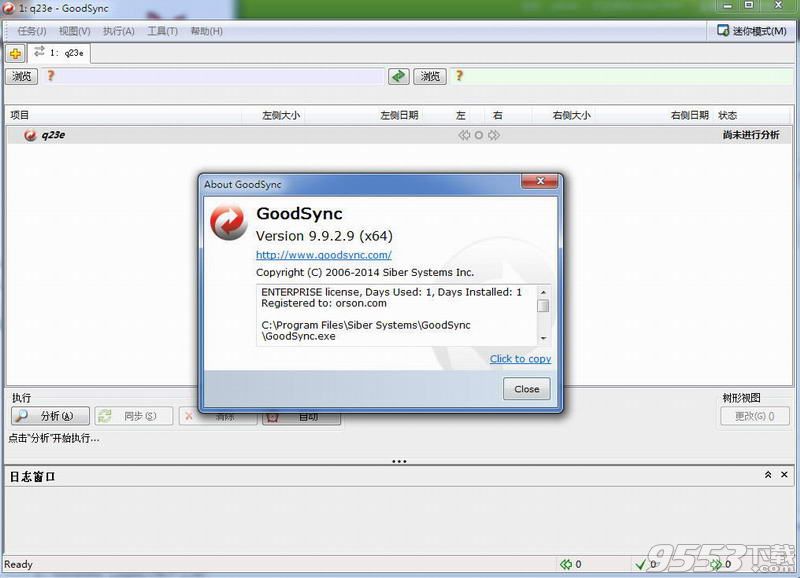
步骤 1: 点击两侧 浏览 按钮以选定需要同步的双方文件夹。
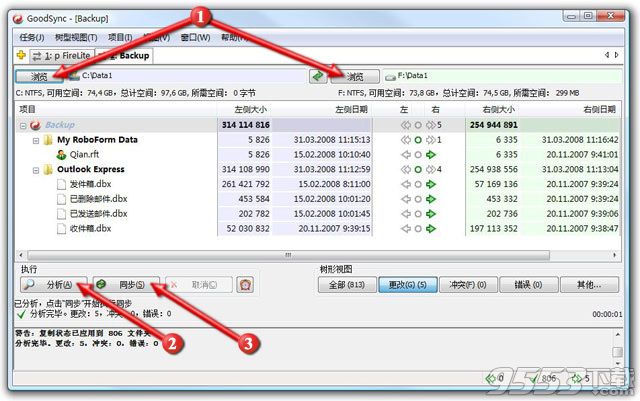
步骤 2: 点击 分析 按钮GoodSync将计算出需要同步的文件并列示出来。
步骤 3: 当同步文件准备就绪之后,点击 同步 按钮。
你的文件已经同步完毕!– 是的,就是这么容易!
自动设置 -- 一次设置,永久省事!
这里有多种自动设置的方案可供你选择。你只需根据你的想法和时间安排设置好同步任务,仅此一次,以后GoodSync将按照你的要求自动进行文件同步。
步骤 1: 选择 任务 >> 选项,即可打开选项设置界面。
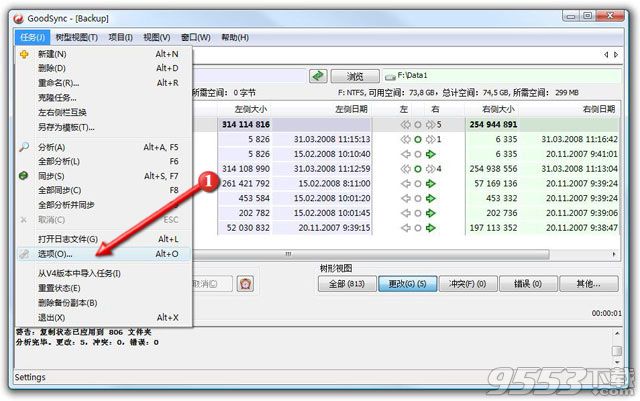
步骤 2: 点击 "自动" 标签即可选择你所需要的自动操作功能。
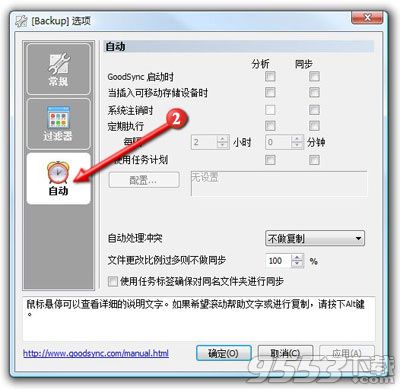
GoodSync 现在将根据你指定的设置进行文件自动同步。
首先新建一个任务
步骤 1: 启动 GoodSync 之后,选择 任务 >> 新建.

步骤 2: 为你的新任务指定一个名字,然后点 确定按钮。
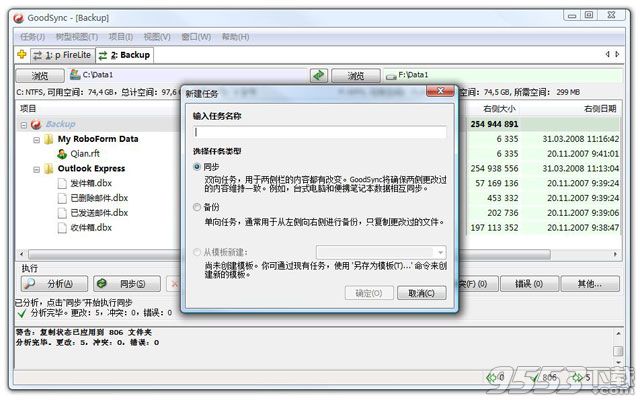
步骤 3: 现在即可回到上述 基本设置 中进行文件同步了。
通过 GoodSync 进行备份
GoodSync 不但是一个优秀的同步程序,同时也是一个广受欢迎的备份工具。通过 GoodSync 进行备份,可以保障你所有的重要文件,尤其是在面对诸如突然断电、计算 机崩溃、黑客工具等意外事件的时候更显重要。
步骤 1: 选择 任务 >> 选项,即可打开选项设置界面。
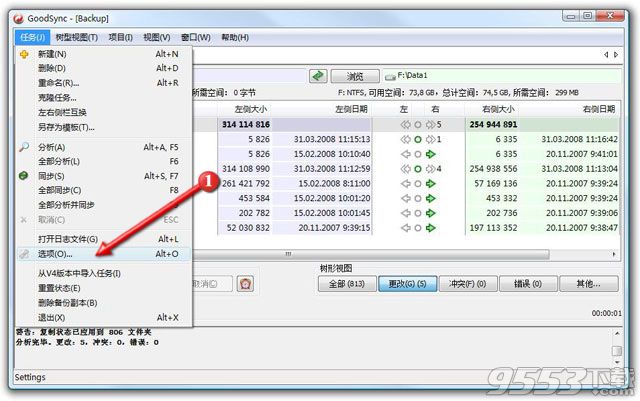
步骤 2: 在任务选项的常规设置中下拉选择 单向...及相应的备份方向。例如:如果打算将文件夹C:p 中的内容备份到C:Program Files中,你可以选择 单向左往右
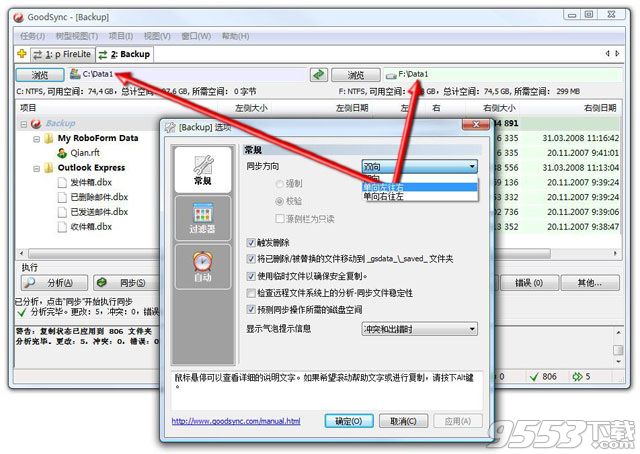
步骤 3: 现在即可回到上述 基本设置 中进行文件备份了。
1、先安装 GoodSync.exe (记得第一次选择语言的时候选 Chinese(Simplified))
2.运行压缩包中的key.exe!
3、启动程序,选择激活!激活方式选择通过浏览器激活!
4、随便输入你的用户名比如:orsoon.com,序列号按照XXX-XXX-XXX-XXX的样式输入!比如输入111-111-111-111等!
5、点击下一步,随便输入你的个人信息,输入什么都行,重点是能继续点击下一步就可以!
6、在这一步程序会给出一长串的注册代码,复制这段注册代码到Keygen.exe,然后点击Gimme!按钮生成激活代码!
7、用刚刚获得的激活号注册程序!测试通过!
8、恭喜你,你成功了!^_^

1、人性化。首先我们要建立一个新的同步任务的时候,它会首先提示你是双向同步(也就是两个文件夹哪边有新文件,就把新文件覆盖另一个文件夹中旧的),还有单向备份。这样就不会因为直接修改备份文件而把更改过的旧备份文件同步到另一个文件夹中了,可以避免悲剧的发生。
2、多任务。如果一直使用同步的话,那么极可能不止建立一个同步任务,也就像是浏览网页的时候同时打开几个网页是常有的事,那么这个软件优秀的地方就是,它使用了浏览器上标签页的形式,来表现不同的任务,每个标签页都是一个单独的同步任务,只要你给任务起个形象的名字,那么即使你建立再多的同步也不会混淆。
3、这个软件完全是免费的,并且软件体积小巧,安装包只有4.5M,并且拥有全中文的操作界面。
4、GoodSync不仅拥有windows版,并且还有MAC版,这样你在apple电脑上面也可以使用这个优秀的软件了。
5、同步功能扩大到网络。普通的文件同步软件最多也就同步手机,但是这个软件功能早已超出了这个范围,只要两台电脑使用网上邻居组组成局域网,那么这个两台电脑上的文件夹是可以同步的,所以你可以把它当作飞鸽传书的替代软件。对于有服务器的人来说,这个软件也是一个利器,你可以直接在里面填入你FTP的帐号和密码,这样本地的文件直接就可以远端服务器同步了,并且支持SSH加密的FTP,以及完全考虑到了编码的问题,如果是linux服务器,那么你只要勾选“文件名使用UTF-8编码”文件名就不会出现可能的乱码了。
6、同步任务导出。如果同步的任务很多,你怕有一天系统坏了,在使用这个软件还要把所有的同步任务在新建一遍,那么这个功能就非常实用了,它可以使用导出功能把所有的任务都保存成一个文件,下次重新安装软件只要导入就可以了。十分的方便。。
1、GoodSync下载安装;
2、指定需要同步的目录
3、点击“同步”按钮
以后每次使用时,仅需点击“同步”操作即可。
GoodSync支持的同步设备列表
1、两台电脑之间!
2、GoodSync Connect用户之间!
3、Windows共享数据!
4、远程FTP服务器!
5、WebDAV!
6、Amazon S3!
7、SFTP!
8、Google Drive 云端网盘!
9、Windows Azure!
10、Amazon Cloud Drive云端!
11、SkyDrive网盘!
12、WinMobile!
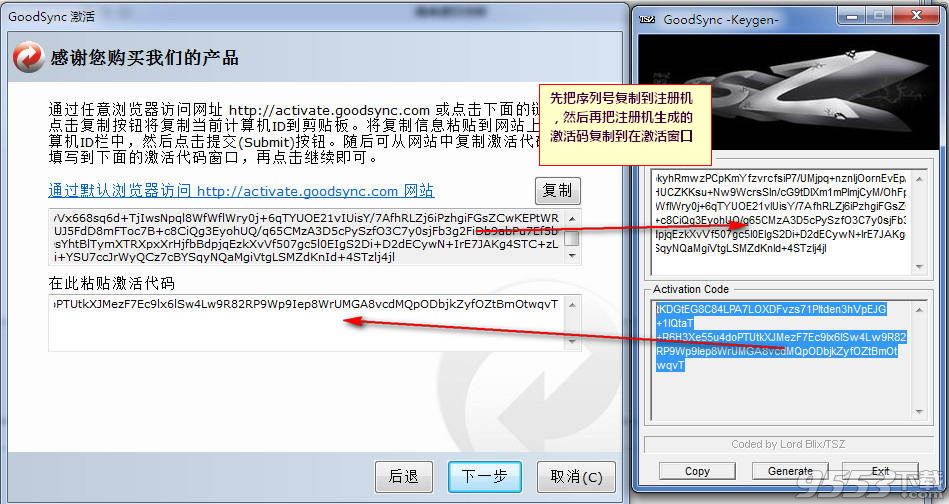
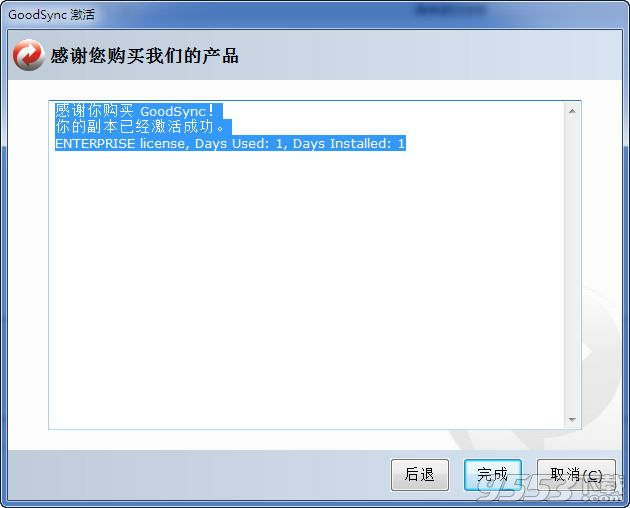
Goodsync(文件同步工具) v10.7.4.4
暂无版本更新说明
Goodsync(文件同步工具) v10.6.2.4
1、监视:不监视非本地的文件系统
2、修正断开却没有这样做,没有分析,但不同步的自动作业
3、重命名/移动检测:解决问题时发生变化,并重新命名
4、GDocs修复的电子表格检测
5、客户-服务器:修复传输2和大型文件的进展报告
6、服务器:删除非活动和非公开会议
Goodsync(文件同步工具)V9.9.39
* Amazon CD:通过在Analyze中使用提供的MD5校验和来加速很多。
* OneDrive:通过在Analyze中使用提供的SHA1文件校验和进行加速。
* Google Drive:通过在Analyze中使用提供的MD5校验和进行加速。
*如果文件不同于文件模式时间,但不是文件大小,请使用CheckSum(如果提供)查看文件是否已更改。
*如果CheckSum类型不同(SHA1 vs MD5),则不要比较左侧和右侧作业侧的CheckSum。
*文件更改+比较MD5选项:在Incremetal Analyze上计算CheckSums。
GSTP Forwarder:修复罕见的垃圾。